Win10怎么设置阻止恶意软件自动安装操作方法教学
Win10怎么设置阻止恶意软件自动安装操作方法教学。我们可以将电脑安全设置中的阻止恶意软件自动安装功能开启起来。这样一些恶意程序就无法在后台自动安装广告软件了。那么这个功能在哪里去进行开启呢?一起来看看具体的操作教学吧。
操作方法
1、首先我们点击电脑里面的开始菜单按钮。

2、在开始菜单里面,我们找到设置按钮,并点击。
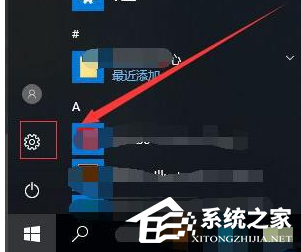
3、然后我们找到应用,并点击。
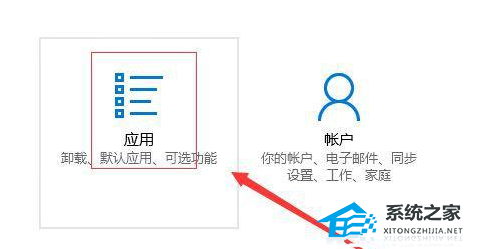
4、在应用和功能设置页面,我们可以看到应用安装下面的设置是允许来自任意位置的应用。章的设置就会导致电脑可能会自动安装一些软件。
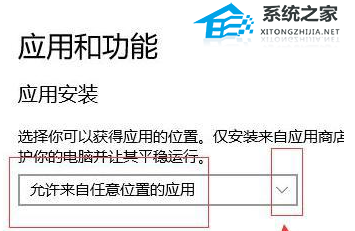
5、我们点击后面的下拉菜单按钮,然后可以选择安装应用商店之外的应用之前向我们发出警告或者是。仅允许来自应用商店的应用。
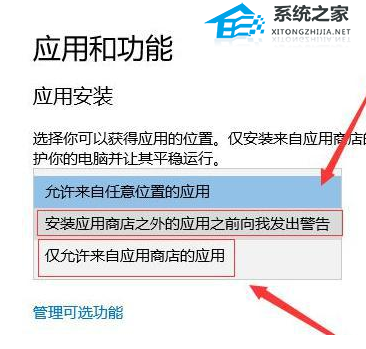
6、如果我们设置仅允许来自应用商店的应用,那么电脑。如果安装其他位置的应用就不会安装成功。
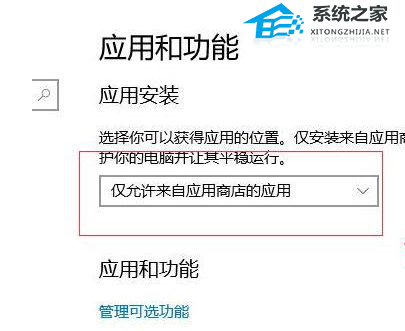
上一篇:Win10此计算机缺少一个或者多个网络协议的两种解决方法
栏 目:Windows系列
下一篇:Win10睡眠功能消失怎么办?Win10睡眠功能消失的解决方法
本文标题:Win10怎么设置阻止恶意软件自动安装操作方法教学
本文地址:https://www.fushidao.cc/system/24921.html
您可能感兴趣的文章
- 09-13windows11经典右键菜单
- 09-13win11添加软件快捷方式
- 09-13电脑右键怎么添加应用
- 09-13怎么在右键新建里添加
- 09-13win11右键bug
- 09-13win11右键无反应
- 09-13win11右键菜单
- 09-13windows11右键没反应
- 09-13win11鼠标右键选项怎么设置
- 09-08Win10右键添加以管理员身份运行的方法


阅读排行
推荐教程
- 08-12Win11 LTSC 根本不适合个人用户? LTSC版本的优缺点分析
- 08-12windows11选择哪个版本? Win11家庭版与专业版深度对比
- 08-21Win11如何更改系统语言?Win11更改系统语言教程
- 01-02如何设置动态壁纸? Win11设置壁纸自动更换的教程
- 08-18Win11截图快捷键在哪-Win11设置截图快捷键的方法
- 08-12win10系统怎么开启定期扫描病毒功能? win10定期扫描病毒功打开方法
- 08-30Win11微软五笔输入法如何添加?Win11微软五笔输入法添加方法
- 01-02电脑自动更换壁纸怎么关? Win7取消主题自动更换的教程
- 08-27Win11电脑怎么隐藏文件?Win11怎么显示隐藏文件/文件夹?
- 08-12win10机械硬盘怎么提升速度 Win10机械硬盘提高读写速度的方法




